Come personalizzare un tema WordPress
Pubblicato: 2022-06-30WordPress è considerato il sistema più popolare per la creazione di siti Web. Dal suo lancio, oltre 455 milioni di siti Web, ovvero il 39,5% di tutti i siti sul Web, sono alimentati da WordPress.
I temi di WordPress vengono utilizzati per creare rapidamente e facilmente l'aspetto visivo del sito e determinarne la funzionalità. Hanno già gli strumenti, gli stili, gli script, i layout e talvolta i plug-in aggiuntivi necessari integrati nei temi stessi.
Esiste un numero enorme di temi WordPress su vari argomenti con diversi set di strumenti, ma il più delle volte gli utenti desiderano migliorare il proprio sito Web aggiungendo nuove funzionalità o apportando modifiche al suo aspetto per evidenziare l'individualità del proprio progetto.
Se non riesci a trovare un tema che soddisfi completamente le tue esigenze, sia graficamente che funzionalmente, è possibile scegliere quello che più ti piace e personalizzarlo come meglio credi.
Continua a leggere per scoprire come personalizzare un tema WordPress.
Capire i temi di WordPress
Prima di entrare nei dettagli, è importante comprendere l'essenza di un tema WordPress. È un insieme di file CSS, JavaScript e PHP che funzionano insieme ai file e ai plug-in di base di WordPress per visualizzare la parte grafica del tuo sito Web, nota anche come front-end. Ciò include lo stile generale, i layout di pagina, i caratteri, i colori, le intestazioni e altro ancora.
È molto importante scegliere un tema che sia in linea con il contenuto del tuo sito e che vada a vantaggio del tempo di caricamento della pagina. Quest'ultimo è particolarmente prezioso in quanto le persone tendono a lasciare i siti Web che impiegano troppo tempo a caricarsi. Inoltre, le classifiche SEO dipendono dalle prestazioni di un sito Web: più veloce è il sito Web, più in alto verrà posizionato quando si invia una query tramite un motore di ricerca.
Detto questo, i temi fortemente carichi di funzionalità fantasiose in genere non sono la strada da percorrere se vuoi che il tuo sito WordPress prosperi. Vuoi creare un sito web per il tuo portfolio fotografico? Scegli un tema semplice e veloce creato appositamente per visualizzare le foto in modo bello. Blog aziendale? Seleziona un tema che sembri professionale.
Temi gratuiti vs. temi a pagamento
Ora che hai un'idea di cosa cercare, è tempo di andare sul Web per cercare un tema reale che verrà utilizzato sul tuo sito web. I temi gratuiti possono essere trovati su wordpress.org mentre quelli a pagamento (noti anche come premium) hanno i propri siti Web che mostrano le loro funzionalità e, a volte, offrono una demo.
Il fatto che un tema sia a pagamento non significa necessariamente che sia migliore della sua controparte gratuita, tuttavia è possibile trovare alcune caratteristiche confrontando questi due tipi. Prima di tutto, i temi a pagamento possono offrire supporto, solitamente basato su e-mail, e documentazione di supporto. Per i principianti di WordPress significa che non verranno lasciati indietro in caso di domande. Inoltre, i temi a pagamento vengono aggiornati continuamente, riducendo le potenziali vulnerabilità di sicurezza di WordPress.
Sebbene i temi WordPress gratuiti siano effettivamente gratuiti, potrebbero non avere alcune funzionalità che da un lato possono aumentare la velocità di caricamento del tuo sito Web, ma dall'altro possono limitare le opzioni di personalizzazione. Poiché i temi gratuiti sono ampiamente disponibili, è possibile che il tuo design non sia unico e il sito possa diventare "solo un altro sito WordPress".
Per riassumere, se sei a tuo agio con la risoluzione di eventuali problemi da solo e non stai cercando un layout complesso, un tema gratuito può essere adatto a te. Tuttavia, se vuoi essere supportato da un team di esperti e avere un tema ricco di funzionalità e altamente personalizzabile, allora un tema premium è la tua scelta.
Perché qualcuno dovrebbe voler personalizzare un tema?
La personalizzazione è necessaria per modificare alcuni aspetti del front-end del tuo sito a tuo piacimento. Ad esempio, stai per creare un blog WordPress sul miele. Hai scelto un tema, ma i suoi colori predefiniti sono bianco e verde.
Per abbinare l'argomento del blog, probabilmente vorrai cambiare il colore del tema in arancione scuro e marrone o beige. Lo stesso vale per i caratteri: l'utilizzo di caratteri gotici per un sito Web di un negozio di giocattoli potrebbe non essere una buona idea.
I proprietari del sito possono anche beneficiare della personalizzazione del tema aggiungendo testimonianze di clienti soddisfatti. Evidenziano i motivi per cui un cliente dovrebbe selezionarti e mostrano che stai conducendo un'attività credibile. Alcuni temi consentono di aggiungere e personalizzare tali sezioni.
Potresti anche chiederti se puoi personalizzare un tema WordPress per migliorare la velocità del sito. Rimuovendo alcuni widget, menu o slider integrati è possibile ridurre il numero di richieste che il browser deve richiedere al server, velocizzando così il sito WordPress.
Come personalizzare un tema WordPress: 3 tecniche da provare
Esistono diversi modi per personalizzare un tema WordPress. Alcuni di essi comportano semplici operazioni di "drag-and-drop" e alcuni richiedono abilità di codifica. Diamo un'occhiata ai seguenti metodi.
Come personalizzare un tema WordPress utilizzando WordPress Customizer
Questa è l'opzione integrata offerta da WordPress per modificare qualsiasi tema. È accessibile dall'area wp-admin, nel menu di sinistra:
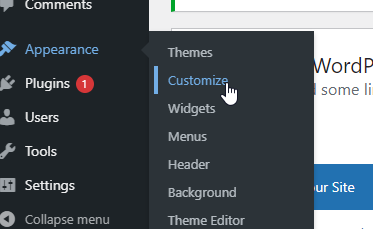
Dopo averlo aperto, vedrai la home page del tuo sito web. Sulla sinistra ci sarà un menu con le opzioni per la personalizzazione.
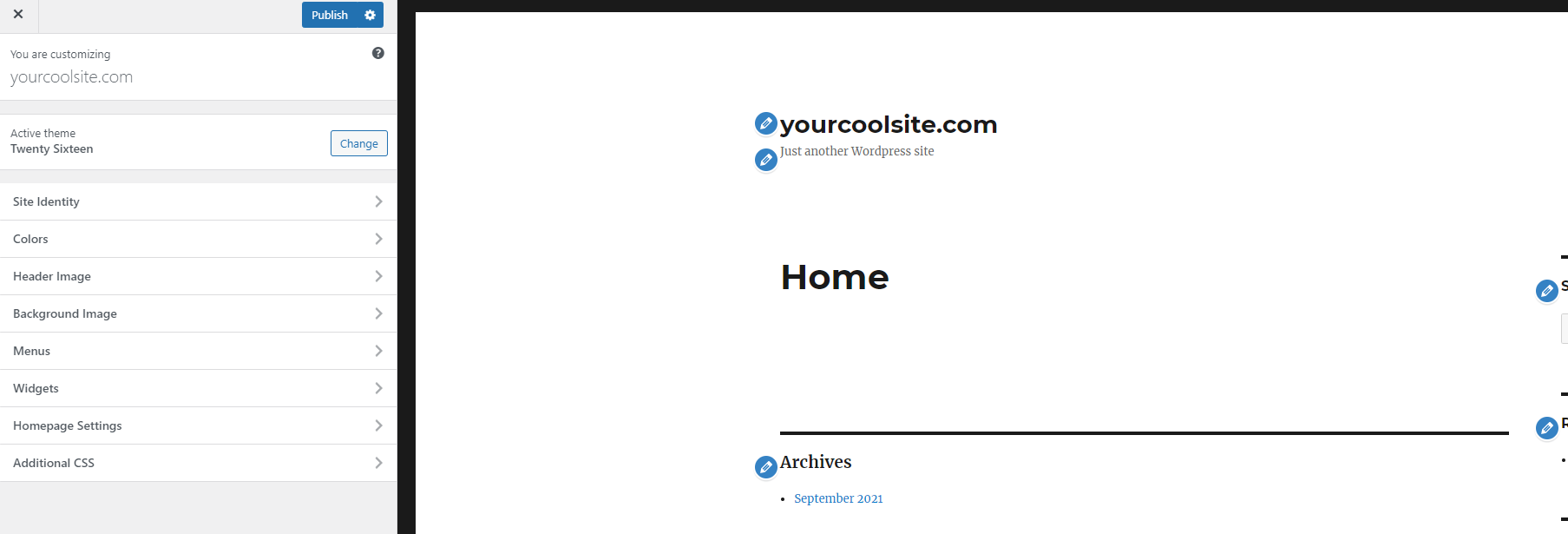
A seconda del tema, potrebbero essere disponibili più opzioni, ma quelle che possono essere personalizzate in quasi tutti i temi sono font, colori, immagine di sfondo, identità del sito, widget e menu. Facendo clic sulle icone a forma di matita accanto agli elementi si aprono i menu corrispondenti.
Il Customizer di WordPress è adatto a coloro che hanno trovato un tema che gli piace e devono apportare solo alcune piccole modifiche per renderlo perfetto. Tuttavia, ciò non significa che è possibile apportare modifiche importanti utilizzando questo strumento. Dal momento che non richiede abilità di programmazione e ha un'interfaccia molto facile da usare, può essere un'ottima opzione per i principianti.

Un altro vantaggio di questo metodo è che eventuali modifiche vengono visualizzate immediatamente e devi solo fare clic su "Pubblica" per renderle attive o programmarle all'ora desiderata.
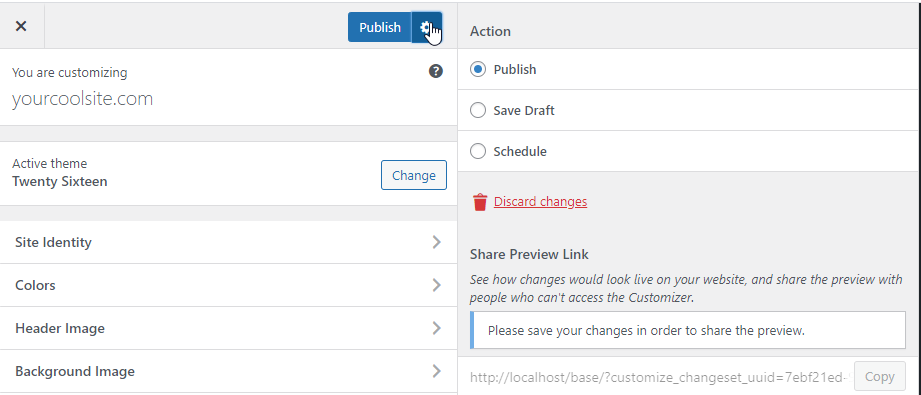
Tuttavia, se hai bisogno di una personalizzazione più ampia e flessibile, sarai in qualche modo limitato con il tuo tema poiché l'elenco delle opzioni personalizzabili è determinato dall'autore del tema. Questo ci porta al punto successivo che espande enormemente le nostre possibilità.
Come personalizzare un tema WordPress utilizzando i Page Builder
I Page Builder sono programmi o plugin che ti permettono di creare siti web trascinando e rilasciando elementi direttamente nella pagina. Puoi aggiungere molti elementi, come pulsanti dei social media, cursori, audio, video, mappe e così via. Ogni elemento è altamente personalizzabile: puoi cambiarne la posizione sulla pagina, nonché diverse impostazioni di animazione, icone e schemi di colori.
I page builder sono molto facili da usare e ti consentono di apportare modifiche all'aspetto del sito. Non sono richieste competenze di programmazione, quindi è un'ottima soluzione per i principianti di WordPress. I page builder possono aiutarti a risparmiare denaro poiché non avrai bisogno di uno sviluppatore web per creare il tuo sito: paghi solo le tariffe di licenza.
Tuttavia, fai attenzione alla libertà che i page builder ti danno: sovraccaricare il tuo sito con funzionalità avrà un impatto negativo sulla sua velocità di caricamento, il che è negativo per la SEO. Consigliamo di scegliere un page builder SEO-friendly come Beaver Builder, che è incluso in alcuni piani Nexcess.
Inoltre, quando scegli un generatore di pagine, assicurati di tenere conto di cosa accadrà al tuo sito se rimuovi il plug-in o decidi di cambiarlo in futuro. Alcuni page builder come Divi o WPBakery Page Builder fanno molto affidamento sugli shortcode (piccole righe di codice per visualizzare il contenuto in blocchi pronti). Se a un certo punto decidi di non aver più bisogno di questo generatore di pagine, potrebbe rallentare il tuo sito o addirittura interromperlo.
Elementor o Beaver Builder creano pagine utilizzando un codice HTML completamente pulito, il che significa che il tuo sito funzionerà indipendentemente da questi plugin.
Come personalizzare un tema WordPress utilizzando CSS personalizzati
CSS (Cascading Style Sheets) è un linguaggio che controlla come vengono visualizzati gli elementi HTML su una pagina web. La modifica dei CSS è un modo avanzato per personalizzare i temi di WordPress, ma ripaga davvero: ha un potenziale quasi illimitato per la modifica di qualsiasi elemento in tutte le tue pagine.
Esistono diversi modi per accedere ai CSS per il tuo sito.
- Navigando su "CSS aggiuntivo" in WordPress Customizer
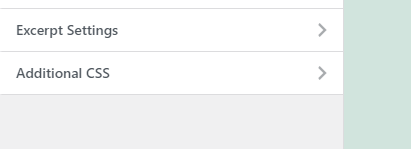
Qui puoi aggiungere bit di codice CSS per modificare determinati aspetti del tuo sito. Di seguito è riportato un esempio di come è possibile scambiare i colori o modificare la larghezza e l'allineamento del piè di pagina.
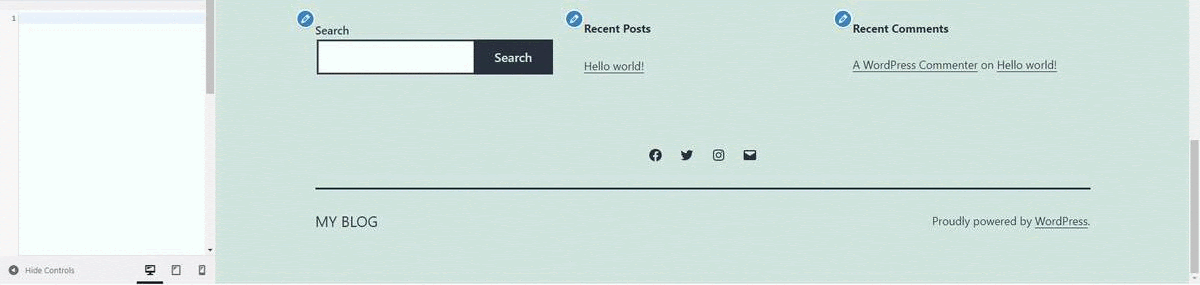
- Utilizzando l'editor di temi di WordPress nell'area wp-admin
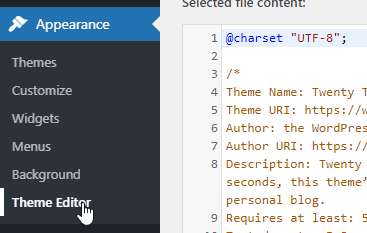
Ciò ti consente di modificare i file del tema principale (style.css e functions.php) dal tuo browser. Quando lo apri per la prima volta, ci sarà un avviso da WordPress che dice che questo metodo non è raccomandato a meno che tu non faccia un backup o usi un tema figlio che salverà i tuoi progressi se il tema principale viene aggiornato.
- Utilizzando plugin specializzati (es. Advanced CSS Editor, Simple Custom CSS, CSS Hero)
Questi plug-in completano l'editor di temi integrato con il completamento automatico del codice, l'evidenziazione degli errori di sintassi e la visualizzazione in tempo reale di eventuali modifiche. Queste sono le migliori soluzioni per i principianti se decidono di personalizzare il proprio tema WordPress tramite modifiche CSS. Uno dei principali vantaggi di questo metodo è che tutte le modifiche apportate con questi plugin non vanno perse se il tema viene aggiornato, a differenza del metodo precedente se non viene utilizzato un tema figlio.
Ora sai come personalizzare un tema WordPress
Ora sai come personalizzare un tema WordPress con tre diverse tecniche. Ci sono diversi modi per farlo e, a seconda delle tue capacità, puoi scegliere quello che funziona meglio per te.
Tuttavia, un tema ben personalizzato è solo una parte di un quadro più ampio. Ci sono diversi fattori che entrano in gioco quando si avvia un sito WordPress: velocità, sicurezza, scalabilità e così via. Affinché il tuo sito possa prosperare, è molto importante scegliere una società di hosting WordPress affidabile.
Considera l'hosting con Nexcess
Con 18 anni di esperienza nel settore dell'hosting, Nexcess è l'host ideale per WordPress. La piattaforma è stata appositamente realizzata e ottimizzata per la velocità e le prestazioni dei siti WordPress.
Con gli aggiornamenti automatici, non dovrai mai preoccuparti della sicurezza del tuo sito. E grazie alla scalabilità automatica, il tuo sito non subirà mai interruzioni a causa di un aumento del traffico. Inoltre, il nostro pluripremiato team di supporto garantisce la gestione completa del tuo hosting 24/7/365.
Dai un'occhiata ai nostri piani di hosting WordPress completamente gestiti per iniziare oggi.
Risorse WordPress correlate
- Hardening WordPress: come mantenere sicuro il tuo sito WordPress
- Cos'è WordPress? La guida definitiva per principianti
- WordPress.com vs WordPress.org: Comprendi le differenze chiave
- Perché hai bisogno di una CDN per WordPress
- Perché hai bisogno di un hosting per WordPress?
- La guida essenziale ai plugin di WordPress
